Domů > Síť > Nastavení bezdrátové sítě > Používání bezdrátové sítě > Konfigurování přístroje k používání v bezdrátové síti metodou PIN funkce Wi-Fi Protected Setup™ (WPS)
Konfigurování přístroje k používání v bezdrátové síti metodou PIN funkce Wi-Fi Protected Setup™ (WPS)
Pokud váš bezdrátový přístupový bod / router podporuje funkci WPS, můžete ke konfiguraci nastavení bezdrátové sítě použít metodu PIN (Personal Identification Number).
Metoda PIN je jednou z metod připojení vyvinutých sdružením Wi-Fi Alliance®. Po zadání kódu PIN vytvořeného zařízením, které se přihlašuje (váš přístroj) do registrátoru (zařízení, které spravuje bezdrátovou místní síť LAN), můžete konfigurovat bezdrátovou síť a nastavení zabezpečení. Další informace o přístupu do režimu WPS viz pokyny dodané s vaším bezdrátovým přístupovým bodem / routerem.
- Typ A
- Připojení, když bezdrátový přístupový bod / router (1) vystupuje zároveň jako registrátor.
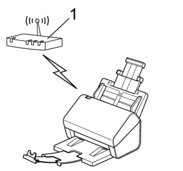
- Typ B
- Připojení, pokud je jako registrátor použito jiné zařízení (2), například počítač.
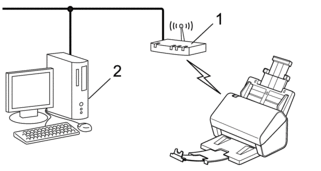
- Stiskněte tlačítko
 .
. - Po zobrazení [Povolit síť WLAN? Chcete pokračovat?] stiskněte tlačítko [Ano].Spustí se průvodce nastavením bezdrátového připojení. Chcete-li to zrušit, stiskněte tlačítko [Ne].
- Na LCD displeji se zobrazí osmimístný kód PIN a zařízení začne vyhledávat bezdrátový přístupový bod / router.
- Pomocí počítače připojeného k síti zadejte do adresního řádku vašeho prohlížeče IP adresu zařízení, které používáte jako registrátor. (Například: http://192.168.1.2)
- Přejděte na stránku nastavení WPS, zadejte kód PIN a potom postupujte podle pokynů uvedených na obrazovce.

- Úlohu registrátoru obvykle zastává bezdrátový přístupový bod / router.
- Stránka nastavení se může lišit podle značky bezdrátového přístupového bodu / routeru. Více podrobných informací viz pokyny dodané s vaším bezdrátovým přístupovým bodem / routerem.
- Postupujte jedním z následujících způsobů:
- Windows 10
Klikněte na . Ve skupině Hardware a zvuk klikněte na Přidat zařízení.
- Windows 8.1
Přesuňte kurzor myši do pravého dolního rohu pracovní plochy. Po zobrazení panelu nabídky klikněte na volbu .
- Windows 7
Klikněte na tlačítko
 .
.

- Aby bylo možné jako registrátor použít počítač se systémem Windows 7, Windows 8.1 nebo Windows 10, musíte jej předem zaregistrovat ve vaší síti. Více podrobných informací viz pokyny dodané s vaším bezdrátovým přístupovým bodem / routerem.
- Pokud jako registrátor používáte počítač se systémem Windows 7, Windows 8.1 nebo Windows 10, po konfiguraci bezdrátové sítě můžete nainstalovat ovladač skeneru – postupujte podle pokynů na obrazovce. Chcete-li nainstalovat celý ovladač a softwarový balíček,

 Stručný návod k obsluze.
Stručný návod k obsluze.
- Vyberte přístroj a klikněte na tlačítko Další.
- Zadejte kód PIN zobrazený na LCD displeji přístroje a potom klikněte na tlačítko Další.
- (Pouze systém Windows 7) Zvolte síť a poté klikněte na Další.
- Klikněte na Zavřít.




